戴尔一键装机win10系统
戴尔电脑是比较多人使用的一个品牌。在使用戴尔电脑的日常过程中系统会越来越卡。对于小白来说怎么重装系统是一个比较烦恼的问题。接下来就以云骑士装机大师为例给大家讲解一下戴尔一键装机win10系统的教程。
戴尔一键装机win10系统步骤阅读
1、打开下载并安装好的云骑士装机大师 点击系统重装。
2、云骑士会先检测本地环境是否符合装机条件 检测完毕 点击下一步。
3、选择微软官方原版 选择安装win10 64位系统。
4、选择安装专业版。
5、进入备份 选择要备份的文件后点击下一步。
6、点击安装系统。
7、系统下载完成后自动重启进行系统重装。
8、当我们看到进入系统桌面后就安装完成了。
戴尔一键装机win10系统操作步骤
01 打开下载好的云骑士装机大师 。接着点击一键装机。在此有三个选项供我们选择 。点击系统重装。
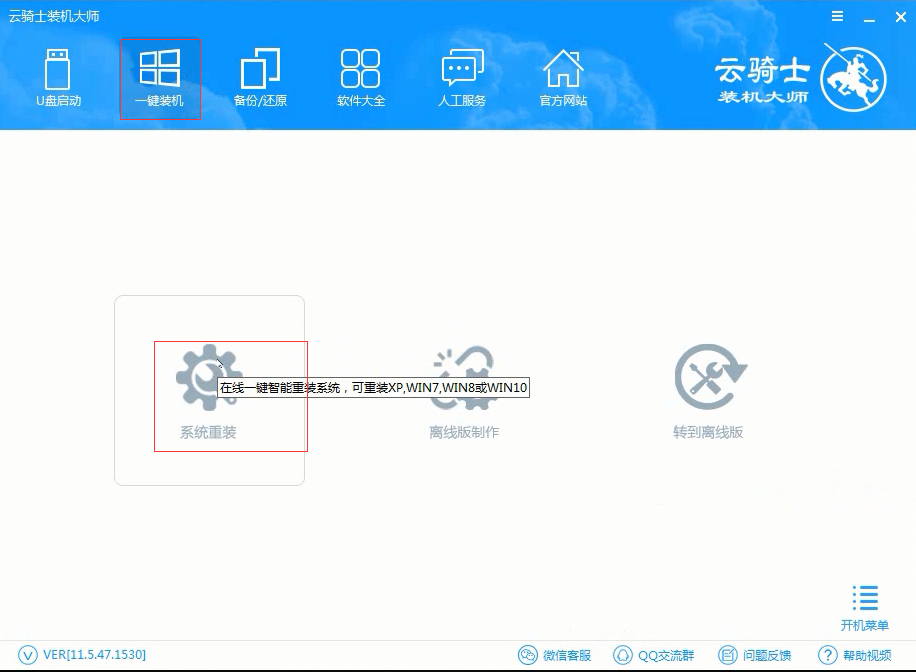
02 接着云骑士会先检测本地环境是否符合装机条件。等待一会 。检测完后再点击下一步。
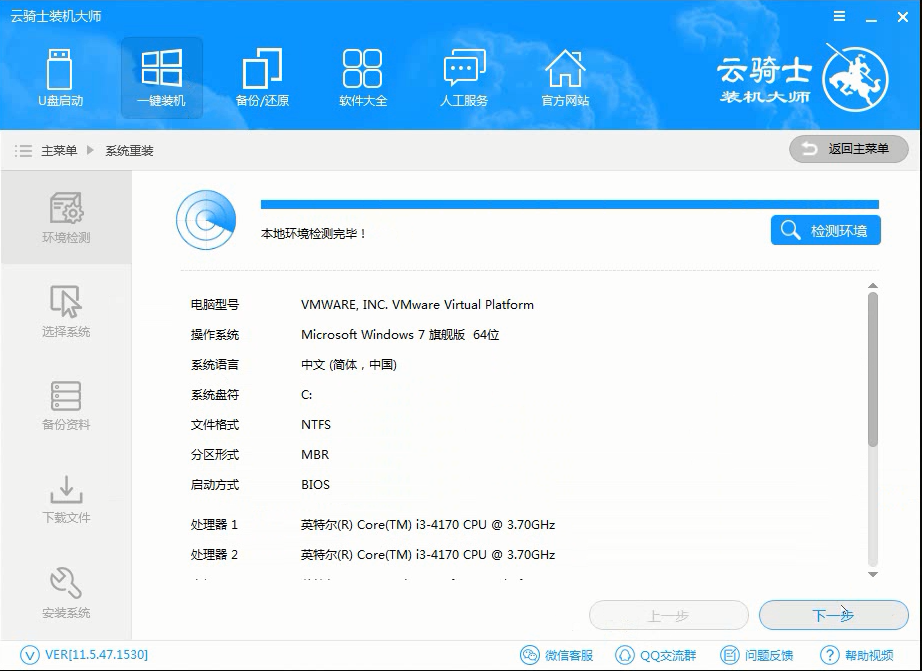
03 接着就进入选择系统的界面。选择微软官方原版 。在选项中有win10 win7 XP等系统。按需求选择。在这里选择安装win10 64位系统。
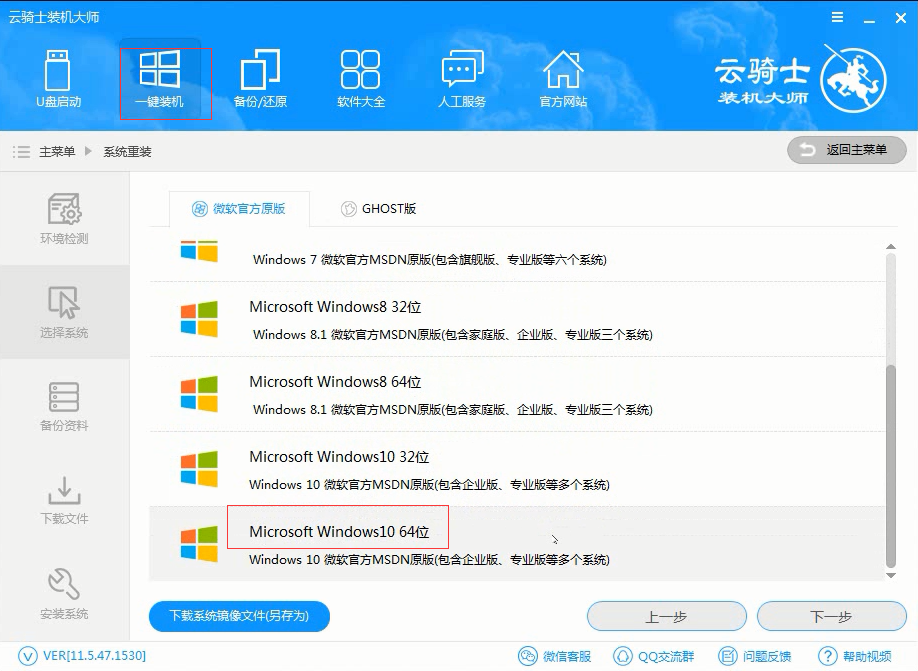
04 在下拉菜单中选择安装专业版。
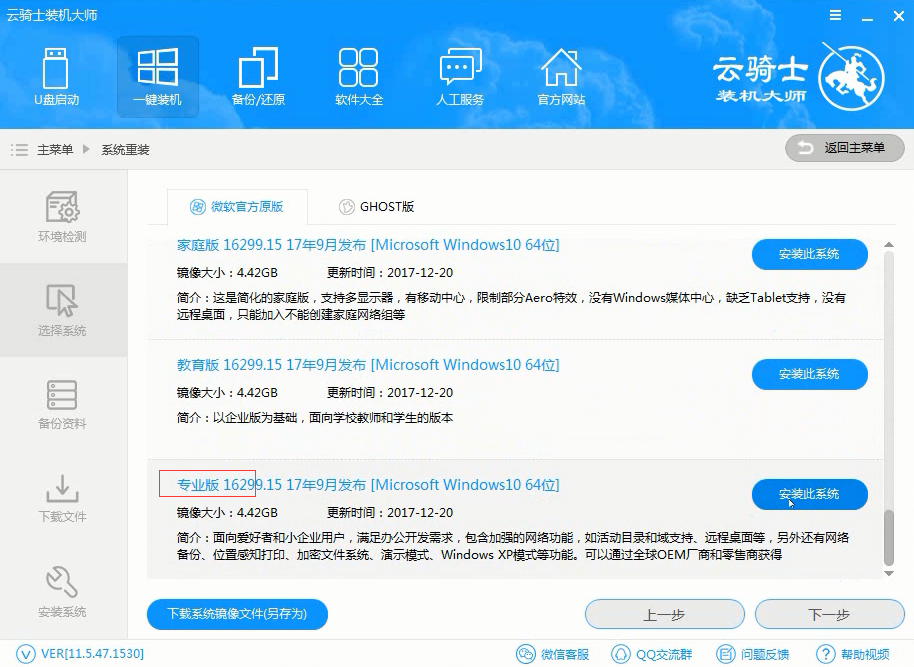
05 然后进入备份 。选择要备份的文件后点击下一步。
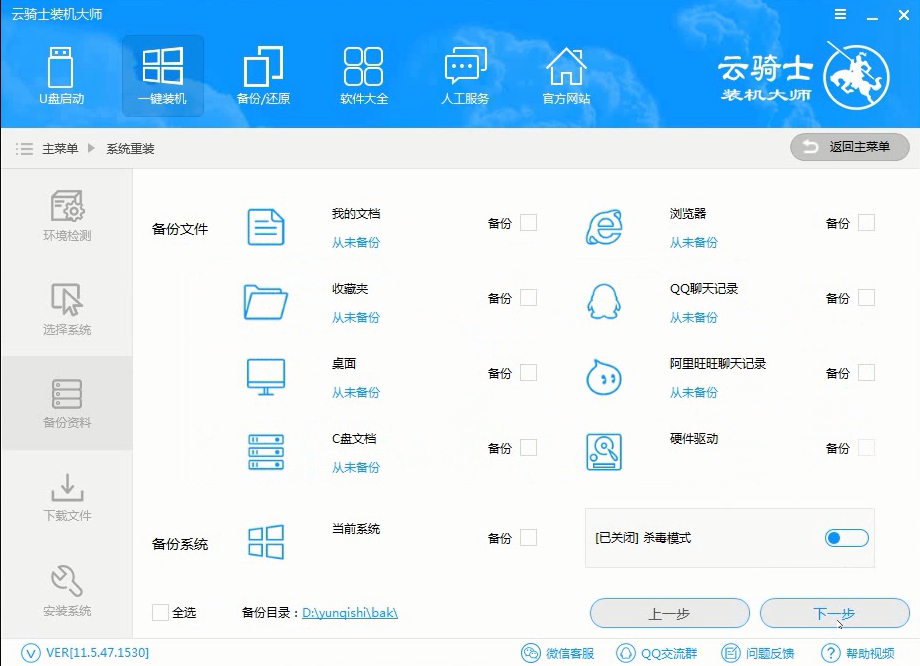
06 接着出现一个提示框 。点击安装系统。
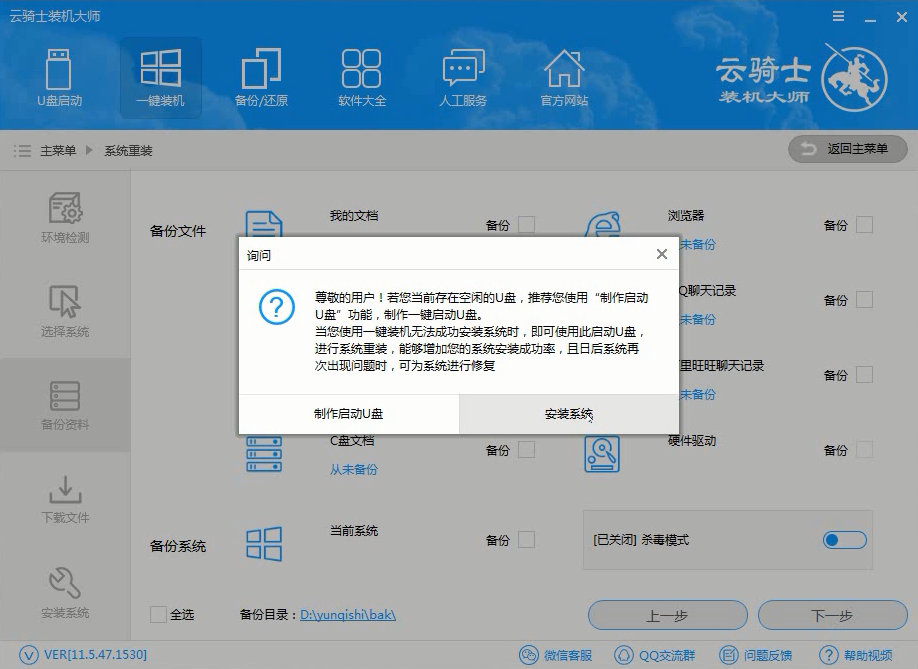
07 在这里等待的时间比较久 。需要大家耐心点哦。系统下载完成后会自动重启进行系统重装。在此也需要等待一段时间。
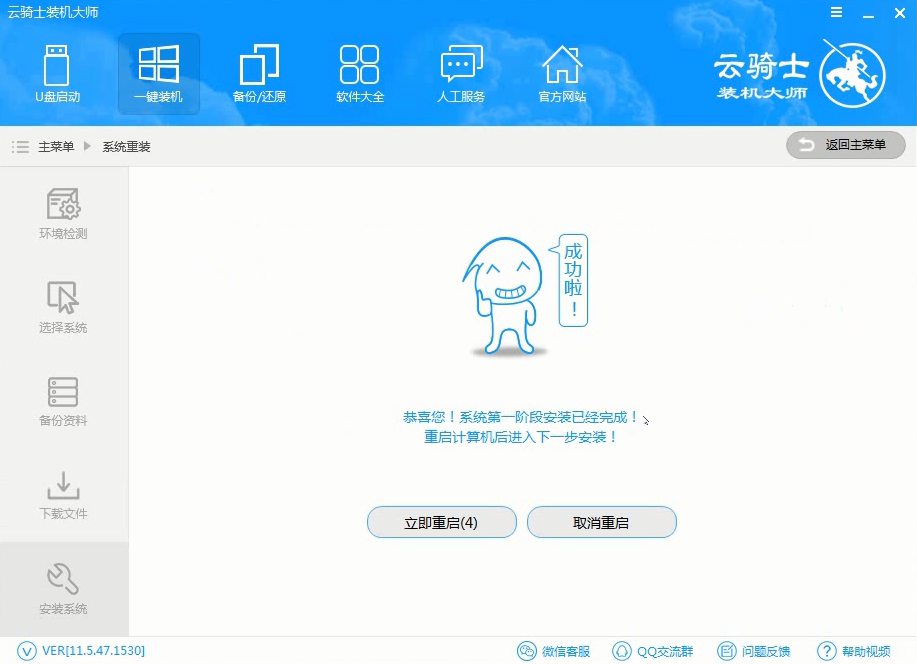
08 当看到进入系统桌面后就安装完成了。
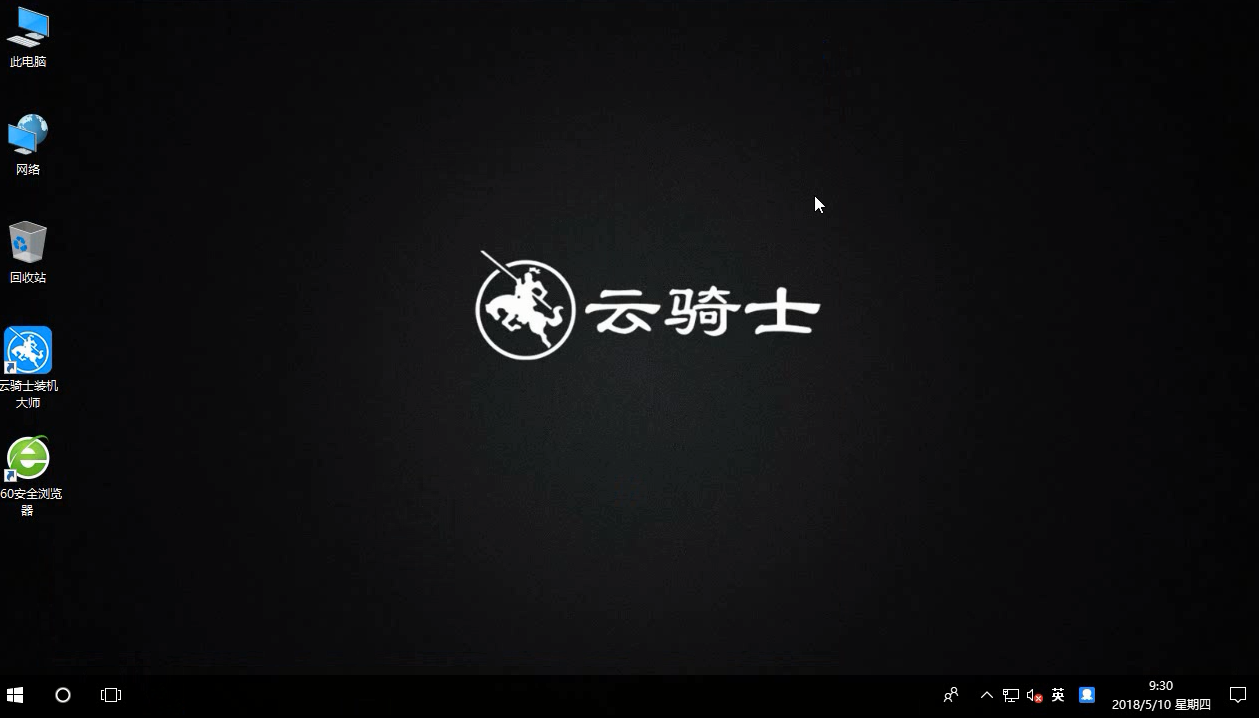
云骑士如何一键重装win10原版系统
Win10系统是微软最新推出的Windows系统。一开始存在不少问题。很少有人愿意进行重装。但随着win10系统功能的不断完善。兼容性也变得越来越好。不少用户都想体验最新的win10系统。不过。免费升级win10系统的通道已经关闭。一些想要重装原版win10系统的用户不知从何入手。那么。我们应该怎样才能重装原版的win10系统呢?重装win10原版系统。我们可以使用云骑士装机大师来进行一键重装。下面就为大家带来云骑士如何一键重装win10原版系统。
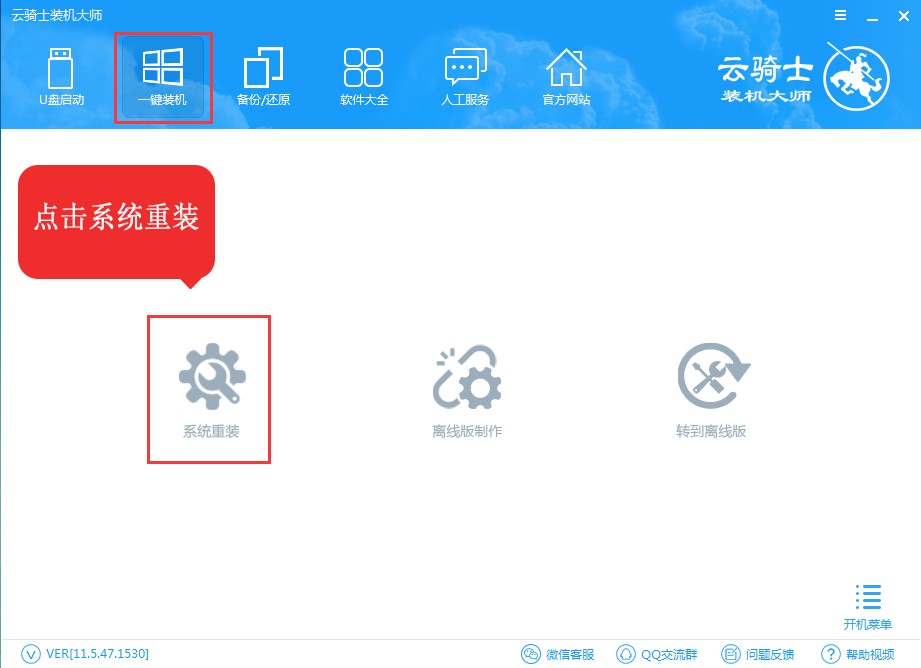
电脑怎么一键重装win10系统
现如今办公越来越离不开电脑。然而电脑使用时间长了会越来越卡。电脑系统就会出现问题。很多人都会在这时选择重装系统。下面介绍如何用云骑士装机大师一键重装win10系统。
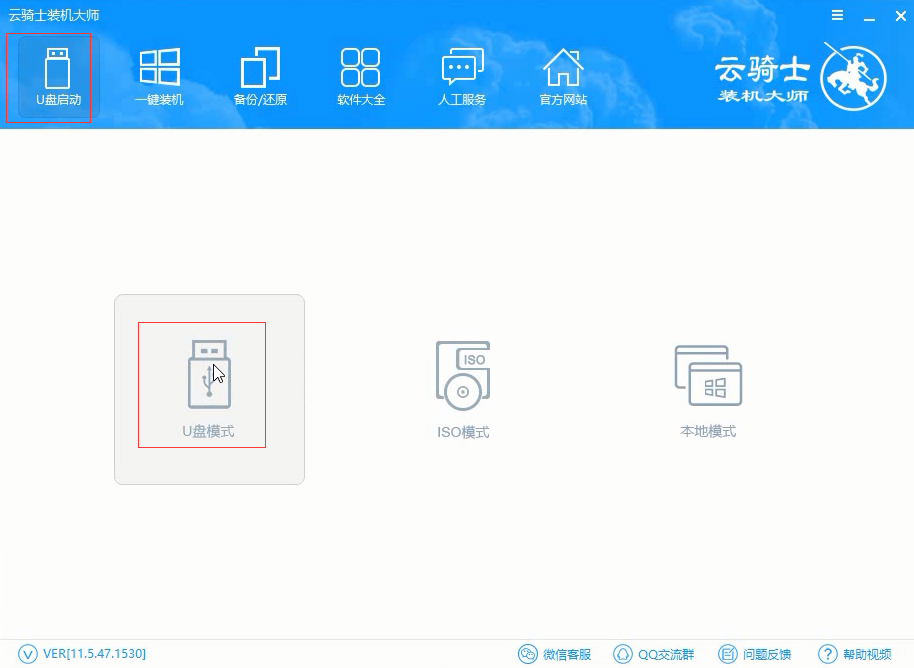
戴尔一键装机win10系统
戴尔笔记本重装系统 戴尔电脑蓝屏 戴尔win10安全模式 戴尔笔记本bios设置u盘启动项 戴尔台式机重装系统












